Aggiornato a Novembre 2022
Il tuo PC è sempre lento e tende ad impallarsi quando apri più programmi contemporaneamente? Probabilmente potresti avere un problema di memoria RAM!
Facciamo un passo indietro.
A cosa serve la memoria RAM?
Affrontando l’argomento in modo molto elementare la memoria RAM (acronimo di Random Access Memory) è quella porzione di memoria del computer in cui vengono conservati i dati nel momento esatto in cui vengono utilizzati. Ad esempio avere un software antivirus che opera in background (senza che voi facciate nulla) occupa delle memoria RAM, così come le schede aperte su un browser come Chrome o attività molto più semplici come la gestione del cursore del mouse (sì, per gestire il mouse viene utilizzata una piccolissima porzione di memoria RAM) ed altri processi necessari al funzionamento del sistema operativo.
La memoria RAM funziona diversamente rispetto alla memoria fisica del nostro PC (hard disk o SSD). Una memoria fisica conserva i dati anche dopo lo spegnimento, la RAM viene “svuotata” ad ogni riavvio del PC.
In modo molto semplicistico possiamo affermare che avere un maggiore quantitativo di memoria RAM permette di svolgere più operazioni contemporaneamente senza subire pesanti rallentamenti.
Come capisco se devo effettivamente aumentare la memoria RAM?
Per capire se devi aumentare la memoria RAM del tuo PC per risolvere una volta per tutte i continui rallentamenti dovrai seguire questi semplici punti:
- Chiudi tutti i programmi aperti da te per capire il quantitativo di memoria libera di base
- Clicca con il tasto destro sulla barra in basso
- Clicca su “Gestione attività“
- Ti si aprirà una nuova finestra, vai sul TAB “Prestazioni“
- Adesso individua, sulla sinistra, la voce “Memoria” quindi cliccaci
- Individua la voce “Disponibile” (vedi immagine)

La memoria disponibile senza nessun software aperto dovrebbe assestarti almeno sul 30/40% del quantitativo totale per garantire prestazioni adeguate.
Adesso, quale valore hai ottenuto? Se la memoria RAM disponibile è inferiore al 30/40% del totale allora continua a leggere questa guida altrimenti inizia a pensare che il problema potrebbe essere altrove!
Sono pronto a scommettere che il tuo PC ha ancora un vecchio hard disk meccanico tradizionale, è arrivato il momento di sostituirlo con un moderno disco SSD. Clicca qui per leggere come ho velocizzato un portatile economico con un semplice disco SSD oppure scopri come velocizzare Windows 10 con la mia guida rapida.
Quale tipo di memoria RAM è presente nel mio PC?
Esistono diversi tipi di memoria RAM, dalle vecchie DDR alle recenti DDR4, la differenza principale è nella velocità di funzionamento (espressa in mhz). Per scoprire quale RAM è presente nel tuo PC basterà utilizzare un software chiamato CPU-Z.
Segui questo procedimento:
- Scarica CPU-Z dal suo sito ufficiale o dal link di download (NB. questo link porta alla versione rilasciata nel momento in cui ho scritto questa guida).
- Dopo il download installa il software seguendo la procedura guidata, ci vorranno solo 2 minuti.
- Apri l’applicazione usando l’icona presente sul desktop.
- Clicca sul tab “SPD“.
- In questa sezione c’è un menù a tendina che analizza tutti gli slot destinati alla memoria RAM presenti sulla tua scheda madre.
- Solitamente già nello SLOT1 troverai i dati necessari per capire quale memoria ram è installata nel tuo PC. Nell’immagine allegata sono utilizzati moduli DDR4-2133.
- Questo software è inoltre utile per capire quanti moduli liberi sono disponibili. Controlla tutti gli SLOT per capire se ti basterà montale un nuovo modulo di RAM o se dovrai sostituire quello attuale con uno di maggiore capienza.
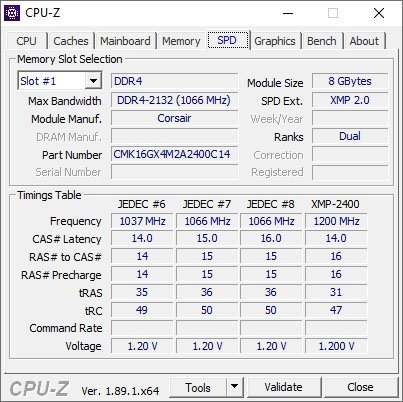
Una volta individuato il tipo di memoria RAM presente sul PC potrai procedere all’acquisto del nuovo modulo tenendo presente però che se usi un PC fisso dovrai comprare moduli DIMM e, se invece utilizzi un portatile, dovrai acquistare moduli SODIMM. Il funzionamento e le classificazioni (DDR3, DDR4, etc) è lo stesso, cambia solo il formato del modulo con il modulo da montare sui portatili che è molto più piccolo rispetto a quelli destinati ai PC tradizionali.
Quali memorie mi consigli?
Questa una selezione di memorie RAM che consiglio per l’ottimo rapporto qualità/prezzo.
Le migliori memorie RAM DDR4
| Anteprima | Prodotto | Voto | Prezzo | |
|---|---|---|---|---|

|
Corsair CMK16GX4M2B3000C15 Vengeance LPX Memorie XMP 2.0 per Desktop a Prestazioni Elevate, 16 GB (2... | 61,00 EUR | Acquista su Amazon | |

|
HyperX Impact HX426S15IB2/8 Memoria 8GB 2666MHz DDR4 CL15 SODIMM |
41,27 EUR |
Acquista su Amazon |
Le migliori memorie RAM DDR3
Le migliori memorie RAM DDR2
Le migliori memorie RAM DDR
Come monto un nuovo modulo di memoria RAM nel PC fisso?
Installare un modulo di memoria RAM in un PC fisso può sembrare davvero complicato ma, te lo assicuro, ci vogliono neanche 2 minuti.
Prima di procedere assicurati di aver staccato la presa di corrente dal PC e di aver aspettato un paio di minuti, quindi segui questa guida:
- Stacca tutti i cavi attaccati al PC.
- Posiziona il PC su una superficie piana poggiandolo sul lato destro.
- Smonta la parte laterale sinistra, solitamente il meccanismo è molto semplice, basterà svitare un paio di viti posteriori e far “slittare” il tutto.
- Una volta aperto il PC ti troverai davanti la scheda madre con il suo groviglio di cavi (e probabilmente polvere, approfittane per dare una pulita!).
- A questo punto dovrai individuare le memorie RAM che sono quasi sempre a destra del processore (guarda immagine in allegato).
- Adesso dovrai installare le nuove RAM, se ci sono SLOT liberi potrai inserire il modulo (occhio al verso di inserimento, c’è una piccola scanalatura al centro) semplicemente adagiandolo nello slot e premendo fino a sentire il “click” delle alette che si chiudono.
- Se tutti gli slot sono occupati ti basterà rimuovere un modulo (ti consiglio il primo da sinistra) semplicemente allargando le alette che accompagneranno il modulo fuori dallo slot.
- Una volta installata/sostituita la RAM il gioco è fatto, non ti rimane che chiudere il tutto e testare che tutto funzioni bene!

Ci tengo a fare una precisazione, se sul vostro PC è presente una versione a 32bit di Windows allora non sarà possibile andare oltre i 4Gb di memoria RAM! Ti consiglio di formattare installando una versione a 64bit o di passare ad un nuovo PC.
Puoi controllare la versione di Windows e il quantitativo di memoria RAM installata cliccando con il tasto destro su “Risorse del computer” quindi clicca su “Proprietà“.
Come monto un nuovo modulo di memoria RAM nel portatile?
Se montare un modulo di memoria nel PC fisso ti è sembrato semplice allora montarlo su un portatile sarà un gioco da ragazzi!
Bisogna innanzitutto distinguere 3 casi ben diversi.
1 – Portatili con sportellino dedicato a RAM e hard disk
Alcuni portatili, specialmente quelli più datati, hanno uno sportellino che, una volta rimosso, permette di accedere velocemente a memoria RAM e hard disk permettendo un facile aggiornamento di questi componenti.

In questo caso basterà seguire questi step:
- Spegni il portatile.
- Capovolgi il portatile poggiandolo su una superficie morbida (anche un panno va bene) per evitare di rovinare la parte superiore.
- Svita eventuali viti che chiudono lo sportellino.
- Individua lo slot vuoto dove inserire il nuovo modulo di RAM o individua la memoria da sostituire.
- Chiudi il tutto e verifica che la nuova RAM si vista correttamente.
2 – Portatili con sportellino dedicato alla RAM
Ci sono portatili che hanno uno sportellino dedicato che permette di aggiungere/sostituire esclusivamente moduli di memoria RAM. Per capire se il tuo portatile è dotato di tale slot ti basterà capovolgere il portatile e vedere se sulla scocca inferiore è presente tale sportellino (potresti sempre guardare sul manuale o sul sito della casa produttrice per sicurezza).
3 – Portatili con scocca unica
In alcuni casi, come nei Macbook più datati, bisognerà smontare tutta la parte posteriore. È un operazione sicuramente più laboriosa ma altrettanto semplice, bisognerà solo avere cura di svitare e riavvitare (occhio ad eventuali differenze tra le varie vitine) il tutto per procedere alla sostituzione delle memorie RAM.
È stato difficile aumentare la memoria RAM del tuo PC? Hai subito notato miglioramenti nelle prestazioni generali? Aspettiamo le vostre esperienze!






